Otázka
Problém: Ako opraviť chybu aktualizácie systému Windows 10 0x800736B3?
Nemôžem nainštalovať žiadne aktualizácie na môj Windows 10 Enterprise. Inštalácia vráti kód chyby 0x800736B3. Mohli by ste prosím pomôcť?
Vyriešená odpoveď
Inštalujete aktualizácie systému Windows pravidelne? Dúfajme, že odpoveď je áno. Zastaraný OS Windows je zraniteľnejší, pomalší, chýba mu vylepšenie a môže vracať rôzne chyby. Je smutné, že najnovšiu verziu systému Windows, Windows 10, nemožno aktualizovať, pretože sťahovanie a inštalácia aktualizácií končí rôznymi chybovými hláseniami, napríklad Error Code 0x800736B3.
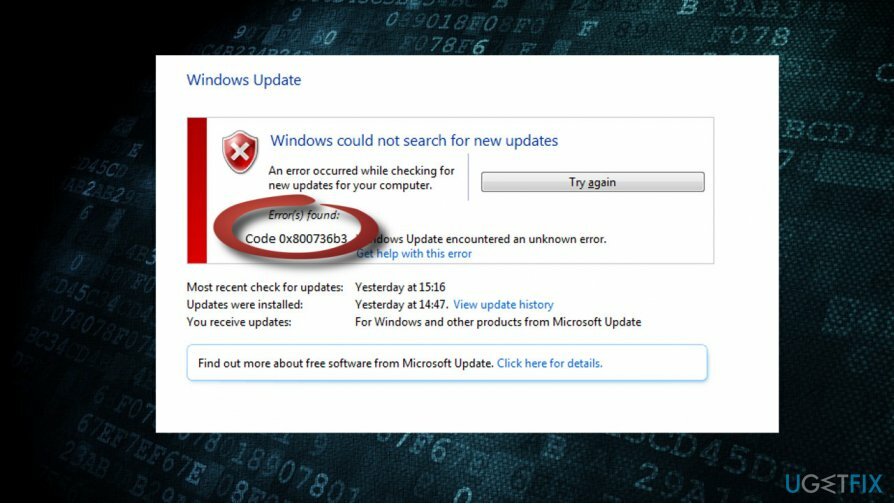
Ako väčšina chýb služby Windows Update, zvyčajne Chyba 0x800736B3 sa zobrazuje v dôsledku zlyhania služby Windows Update. Napriek tomu môže systém vrátiť aj túto chybu z dôvodu chýbajúceho alebo poškodeného .Net Frameworku. Jediný spôsob, ako izolovať vinníka, je vyskúšať rôzne opravy chýb 0x800736B3, takže poskytneme niekoľko použiteľných opráv. Pred vykonaním opráv sa pokúste reštartovať počítač, skontrolujte systém na prítomnosť škodlivého softvéru a spustite kontrolu pomocou profesionálnej optimalizačnej pomôcky, ako je napr. ReimageAutomatická práčka Mac X9. Ak to nepomohlo, postupujte podľa týchto krokov:
Metóda 1. Reštartujte súčasti Windows Update
Ak chcete opraviť poškodený systém, musíte si zakúpiť licencovanú verziu Reimage Reimage.
- Kliknite pravým tlačidlom myši na kľúč Windows a vyberte Príkazový riadok (správca).
- Ak sa zobrazí UAC, kliknite OK pokračovať.
- Zadaním nasledujúcich príkazov sa zastavíte BITS, Windows Update, Kryptografický, MSI Installer služby. Nezabudnite stlačiť Zadajte po každom z nich:
čisté zastavovacie bity
net stop wuauserv
net stop appidsvc
net stop cryptsvc
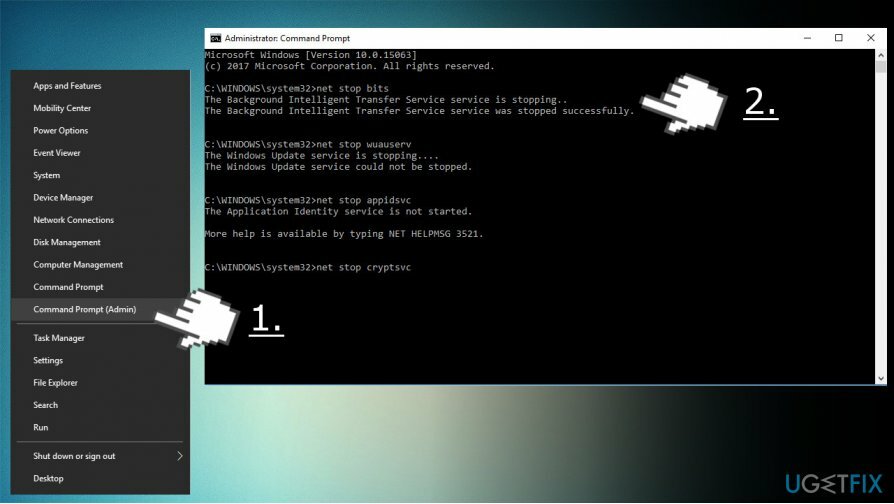
- Potom zadajte Del %ALLUSERSPROFILE%\\Application Data\\Microsoft\\Network\\Downloader\\qmgr*.dat príkaz na vymazanie qmgr*.dat súbory.
- Po dokončení skopírujte a prilepte cd /d %windir%\\system32 príkaz a stlačte Zadajte vykonať príkaz.
- Ak chcete znova zaregistrovať súbory BITS a Windows Update, budete musieť zadať všetky príkazy (nasledované klávesom Enter) uvedené nižšie:
regsvr32.exe atl.dll
regsvr32.exe urlmon.dll
regsvr32.exe mshtml.dll
regsvr32.exe shdocvw.dll
regsvr32.exe browseui.dll
regsvr32.exe jscript.dll
regsvr32.exe vbscript.dll
regsvr32.exe scrrun.dll
regsvr32.exe msxml.dll
regsvr32.exe msxml3.dll
regsvr32.exe msxml6.dll
regsvr32.exe actxprxy.dll
regsvr32.exe softpub.dll
regsvr32.exe wintrust.dll
regsvr32.exe dssenh.dll
regsvr32.exe rsaenh.dll
regsvr32.exe gpkcsp.dll
regsvr32.exe sccbase.dll
regsvr32.exe slbcsp.dll
regsvr32.exe cryptdlg.dll
regsvr32.exe oleaut32.dll
regsvr32.exe ole32.dll
regsvr32.exe shell32.dll
regsvr32.exe initpki.dll
regsvr32.exe wuapi.dll
regsvr32.exe wuaueng.dll
regsvr32.exe wuaueng1.dll
regsvr32.exe wucltui.dll
regsvr32.exe wups.dll
regsvr32.exe wups2.dll
regsvr32.exe wuweb.dll
regsvr32.exe qmgr.dll
regsvr32.exe qmgrprxy.dll
regsvr32.exe wucltux.dll
regsvr32.exe muweb.dll
regsvr32.exe wuwebv.dll
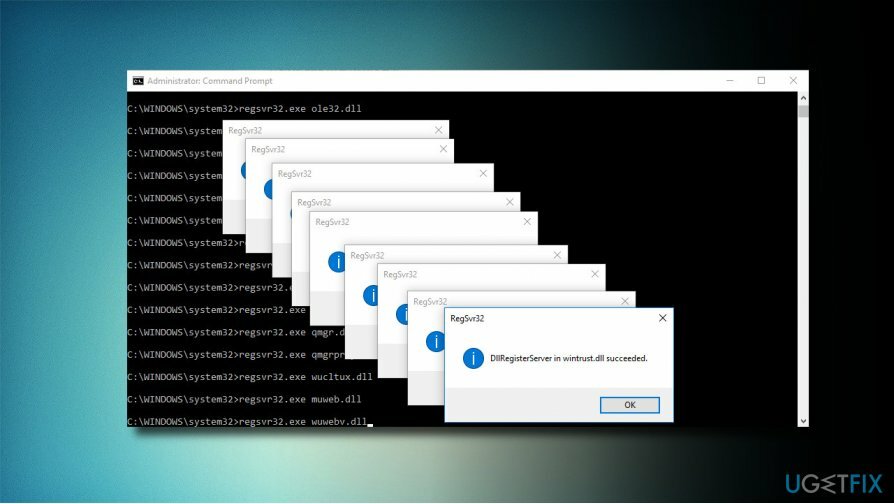
- Ak chcete resetovať Winsock, napíšte netsh winsock reset a netsh winhttp reset proxy príkazy. Stlačte tlačidlo Zadajte po každom z nich ako obvykle.
- Nakoniec reštartujte služby BITS, Windows Update, Cryptographic, MSI Installer zadaním nasledujúcich príkazov, za ktorými nasleduje Eter:
čisté štartovacie bity
čistý štart wuauserv
čistý štart appidsvc
čistý štart cryptsvc
Metóda 2. Stiahnite si inštalačný program .Net Framework
Ak chcete opraviť poškodený systém, musíte si zakúpiť licencovanú verziu Reimage Reimage.
- Prejdite na tento web.
- Nájdite verziu kompatibilnú s vašou verziou systému Windows a stiahnite si ju.
- Spustite inštalačný súbor a potvrďte inštaláciu. Nerobte si starosti, ak proces trvá do 10 minút.
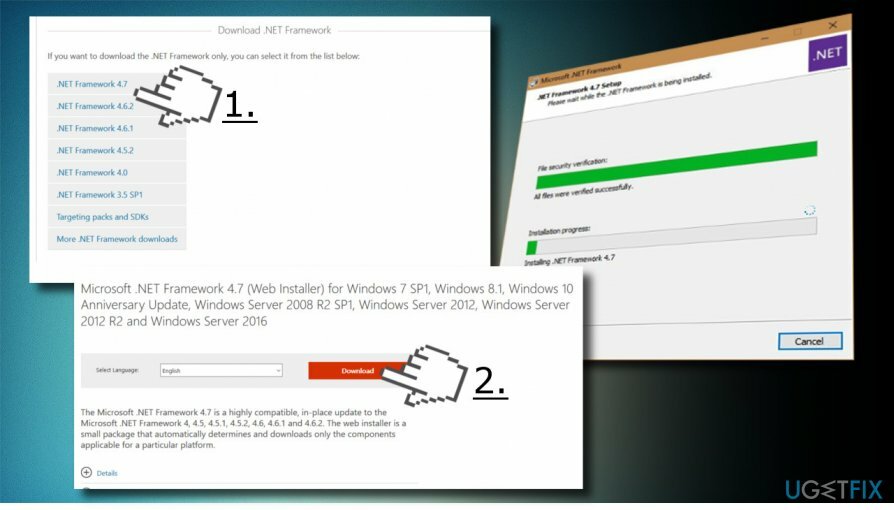
- Po inštalácii skúste nainštalovať potrebné aktualizácie systému Windows.
Metóda 3. Použite zavádzacie inštalačné médium systému Windows 10 (USB/DVD)
Ak chcete opraviť poškodený systém, musíte si zakúpiť licencovanú verziu Reimage Reimage.

Ak nemáte zavádzaciu jednotku USB alebo DVD s nastavením systému Windows 10, postupujte podľa pokynov uvedených na táto strana vytvoriť jeden. Keď ste pripravení, vložte DVD alebo USB médium a postupujte podľa týchto krokov:
- Kliknite pravým tlačidlom myši na kláves Windows a vyberte príkazový riadok (správca).
- Skopírujte Dism /online /enable-feature /featurename: NetFx3 /Zdroj: X:\\sources\\sxs /all /LimitAccess príkaz. POZNÁMKA: Nahraďte písmeno X písmenom označenia jednotky umiestnenia inštalačného média.
- Vložte ho do príkazového riadku a stlačte Zadajte.
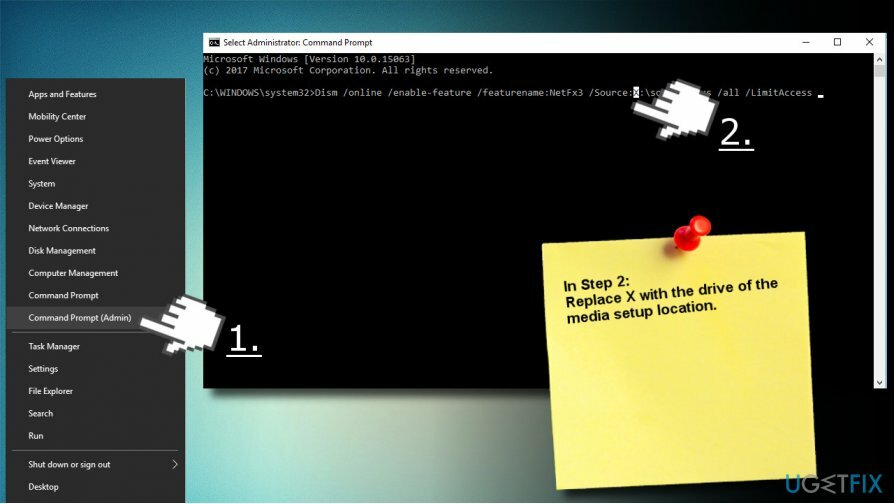
Opravte svoje chyby automaticky
Tím ugetfix.com sa snaží zo všetkých síl pomôcť používateľom nájsť najlepšie riešenia na odstránenie ich chýb. Ak nechcete bojovať s manuálnymi technikami opravy, použite automatický softvér. Všetky odporúčané produkty boli testované a schválené našimi odborníkmi. Nástroje, ktoré môžete použiť na opravu chyby, sú uvedené nižšie:
Ponuka
sprav to hneď!
Stiahnite si opravušťastie
Záruka
sprav to hneď!
Stiahnite si opravušťastie
Záruka
Ak sa vám nepodarilo opraviť chybu pomocou aplikácie Reimage, požiadajte o pomoc náš tím podpory. Prosím, dajte nám vedieť všetky podrobnosti, o ktorých si myslíte, že by sme mali vedieť o vašom probléme.
Tento patentovaný proces opravy využíva databázu 25 miliónov komponentov, ktoré dokážu nahradiť akýkoľvek poškodený alebo chýbajúci súbor v počítači používateľa.
Ak chcete opraviť poškodený systém, musíte si zakúpiť licencovanú verziu Reimage nástroj na odstránenie škodlivého softvéru.

Získajte prístup k videoobsahu s geografickým obmedzením pomocou siete VPN
Súkromný prístup na internet je sieť VPN, ktorá môže zabrániť vášmu poskytovateľovi internetových služieb, vláda, a tretím stranám od sledovania vášho online a umožňujú vám zostať v úplnej anonymite. Softvér poskytuje dedikované servery na torrentovanie a streamovanie, čím zaisťuje optimálny výkon a nespomaľuje vás. Môžete tiež obísť geografické obmedzenia a prezerať si služby ako Netflix, BBC, Disney+ a ďalšie populárne streamovacie služby bez obmedzení, bez ohľadu na to, kde sa nachádzate.
Neplaťte autorov ransomvéru – použite alternatívne možnosti obnovy dát
Malvérové útoky, najmä ransomvér, sú zďaleka najväčším nebezpečenstvom pre vaše obrázky, videá, pracovné alebo školské súbory. Keďže kyberzločinci používajú na uzamknutie údajov robustný šifrovací algoritmus, nemožno ich používať, kým nebude zaplatené výkupné v bitcoinech. Namiesto platenia hackerom by ste sa mali najskôr pokúsiť použiť alternatívu zotavenie metódy, ktoré by vám mohli pomôcť získať aspoň časť stratených údajov. V opačnom prípade by ste mohli prísť aj o svoje peniaze spolu so súbormi. Jeden z najlepších nástrojov, ktorý by mohol obnoviť aspoň niektoré zo zašifrovaných súborov – Data Recovery Pro.